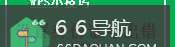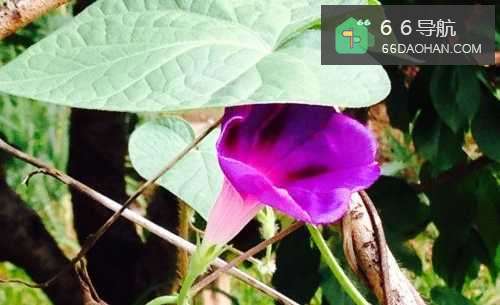在使用WPS办公时,需要在文档中插入文本框,便于文档排版,那该如何操作呢?本经验介绍在WPS Word应用中,如何插入文本框的操作方法。
应用场景如下
工具/原料
演示设备ThinkPad笔记本
演示系统WIN10 专业版
演示软件WPS office 2019 个人版
如果本经验对您有所帮助,请给个【好评】;如果本经验能够帮助到您身边的人,请点击【分享】;
更多的经验请点击【关注】和【收藏】
操作方法
1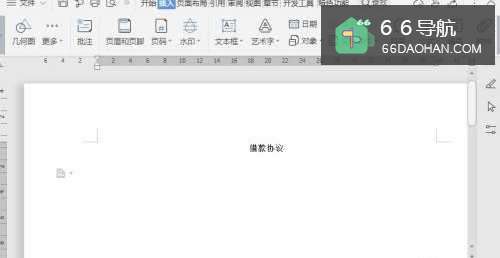 2
2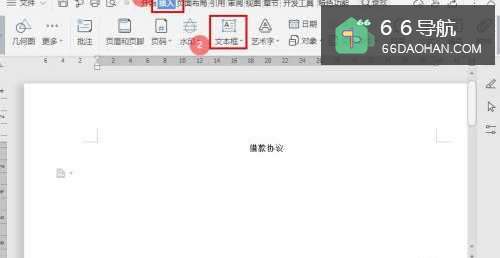 3
3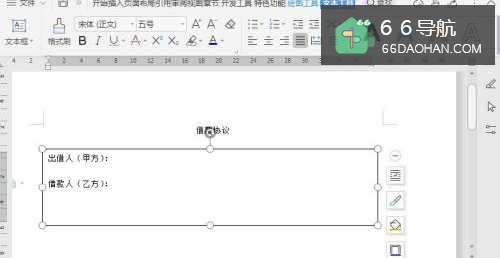 4
4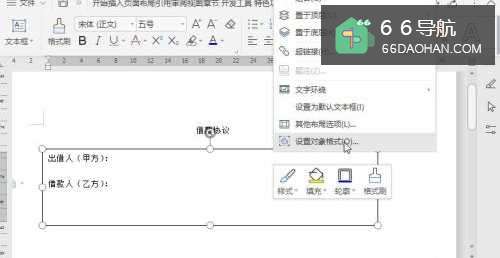 5
5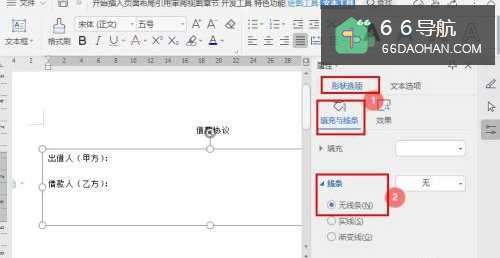
首先,打开WPS Word文档;
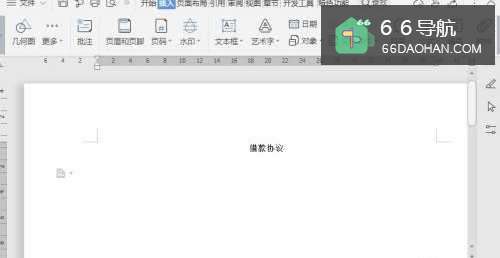 2
2点击菜单栏的【插入】—【文本框】—【横向文本框】;
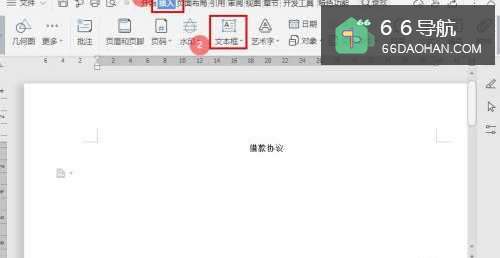 3
3按住【鼠标左键】横向拖动绘制文本框,然后在文本框中输入【文本内容】;
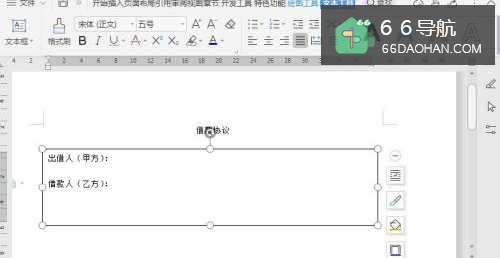 4
4选择文本框,单击【鼠标右键】,选择【设置对象格式】;
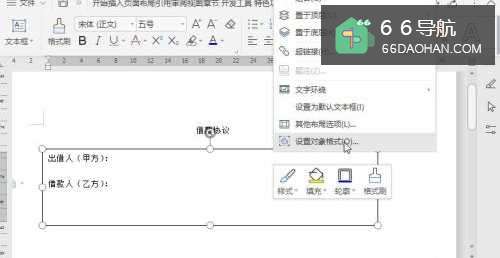 5
5在”属性“对话框中,选择【形状选项】—【填充与线条】—【线条】,勾选【无线条】即可;
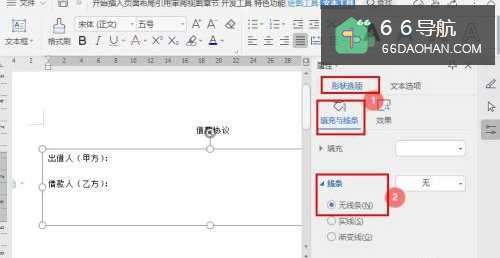



![职场礼仪:[5]拜访篇](/upload/18428/e4874009b2caf0fd63f3be14dc38b8f2.jpg)